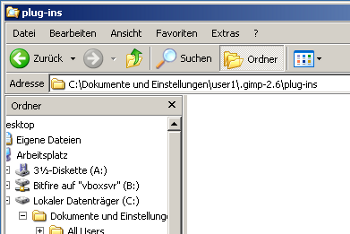Grâce à la simplicité de sa syntaxe et ses performances, Python est aujourd’hui plebiscité par les développeurs sur Gimp. Si sur Linux ou Mac, il est préinstallé, ce n’est pas le cas en ce qui concerne Windows.
Grâce à la simplicité de sa syntaxe et ses performances, Python est aujourd’hui plebiscité par les développeurs sur Gimp. Si sur Linux ou Mac, il est préinstallé, ce n’est pas le cas en ce qui concerne Windows.
Le site GimpUsers propose huit étapes en licence CC-BY-NC pour mener à bien l’installation de Python pour Gimp sur Windows. En voici la traduction (les captures originales sont sur GimpUsers).
1. Avant d’installer des scripts Python et de vous demander pourquoi ils ne fonctionnent pas, vérifiez que votre installation Gimp supporte Python.
Vous pouvez vous en assurer en regardant dans le menu Filtres. S’il existe une entrée appelée Python-fu à côté de Script-fu, Python est supporté.
Sur la capture d’écran, vous pouvez distinguer une installation allemande de Gimp sans le support Python (pas d’entrée Python-fu à côté de Script-fu).
Ce tutoriel couvrira la situation où Gimp pour Windows est déjà installé, et le support Python manquant devrait être ajouté.
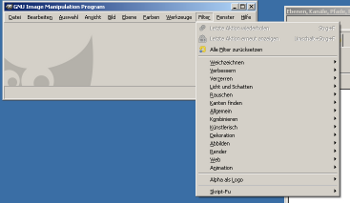
2. Python est un langage de programmation (langage de script) qui n’est pas embarqué dans Gimp, mais peut être téléchargé séparément. Gimp accède à un interpréteur Python installé et l’utilise.
Si Python n’est pas disponible au moment d’installer Gimp, le module requis pour supporter Python ne sera pas installé (voir la capture: elle montre une installation Gimp pour Windows en mode Personnalisé, et l’encoche Gimp Python Extentsion est désactivée parce que Python n’est pas disponible).
En conséquence, vous devrez également installer les modules Gimp nécessaires après avoir installé Python!
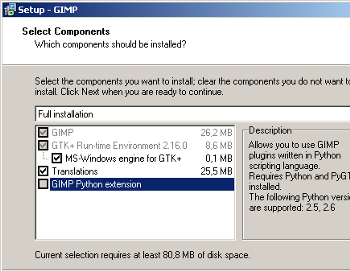
3. Téléchargez ces composants: Python (préférez l’installeur Windows), PyCairo, PyGObject, PyGtk.
Au contraire des instructions données sur le site PyGtk, vous n’êtes pas obligé de télécharger Gtk + runtime (ne confondez pas avec PyGtk) séparément car Gimp embarque déjà une bibliothèque Gtk.
4. D’abord, installez Python…

5. … puis PyCairo, PyGtk, PyGObject.
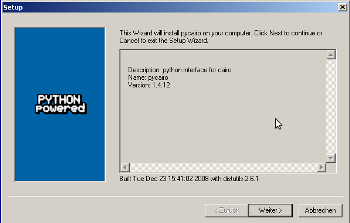
6.Comme expliqué ci-dessus, vous devez installer à présent installer le support pour Python. La meilleure façon d’y parvenir est de ré-installer Gimp (dans mon test, une désinstallation préliminaire n’était pas requise).
Si vous choisissez l’installation automatique (non requise), vous pouvez voir que Gimp Python Extension sera cette fois installée.
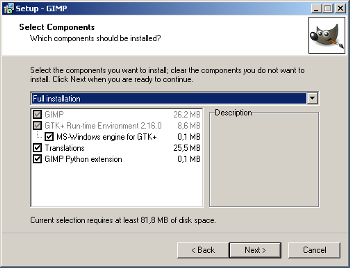
7. Le support Python est maintenant disponible dans Gimp. Assurez-vous en, en vérifiant que le menu Python-fu est désormais accessible (voir capture).
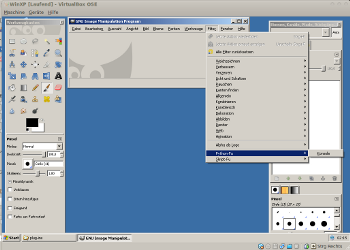
8. Les greffons en Python doivent être stockés dans le dossier .gimp2.6/plug-ins de votre répertoire personnel. Dès que vous relancez Gimp, les greffons devraient être accessibles. Sur la capture, vous pouvez voir le répertoire user1 où les greffons Python-fu ont été stockés.